Header, Footer dan Page Number Berfungsi untuk Apa? Cara Menggunakannya
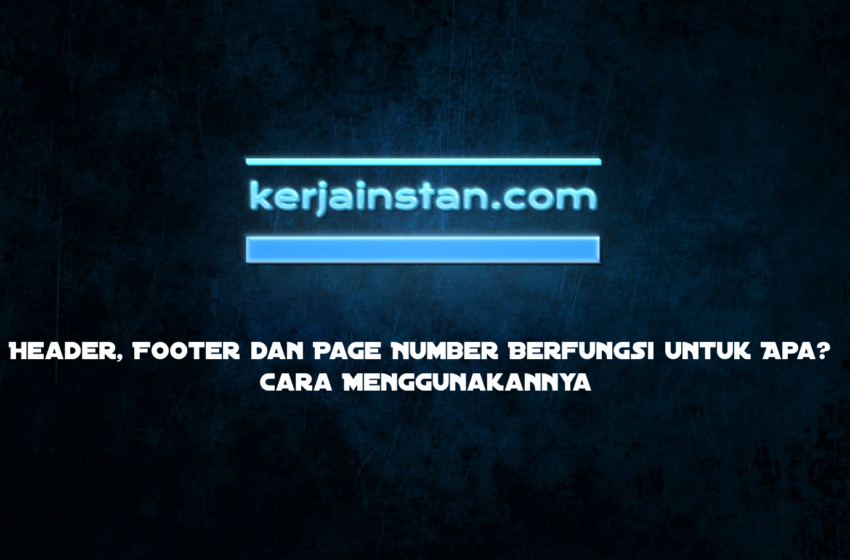
KerjaInstan – Header, Footer dan Page Number Berfungsi untuk Apa? Cara Menggunakannya, Pada kesempatan kali ini admin akan mengajak kalian membahas tentang Header, Footer, dan juga Page Number yang ada di Microsoft Word.
Ketika kalian membuat dokumen yang lebih panjang atau berisi banyak halaman, penting untuk menggunakan fitur-fitur seperti header, footer, dan page number untuk memberikan tampilan dan organisasi yang lebih baik pada dokumen kalian. Artikel ini akan menjelaskan tentang header, footer, dan page number berfungsi untuk apa dan bagaimana cara menggunakannay di Microsoft Word.
Header dan Footer Adalah?
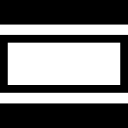
Header dan footer adalah area khusus yang terletak di bagian atas (header) dan bawah (footer) halaman dokumen. Mereka dapat digunakan untuk menambahkan informasi yang konsisten di seluruh dokumen, seperti judul dokumen, nama penulis, tanggal, nomor halaman, atau catatan kaki.
Header dan Footer Berfungsi Untuk?
Header dan footer adalah elemen penting dalam Microsoft Word yang memiliki beberapa fungsi khusus dalam sebuah dokumen. Berikut ini adalah beberapa fungsi utama dari header dan footer di Word:
- Memberikan Informasi Identifikasi: Header dapat digunakan untuk menyertakan informasi identifikasi dokumen, seperti judul, nama penulis, nama perusahaan, alamat, nomor telepon, dan sebagainya. Footer, di sisi lain, dapat berisi informasi tambahan seperti tanggal dokumen, nomor versi, atau catatan hak cipta.
- Konsistensi: Header dan footer memungkinkan kalian untuk menambahkan informasi yang konsisten di seluruh dokumen, sehingga pembaca dapat dengan mudah mengidentifikasi asal-usul dan identitas dokumen, terlepas dari halaman mana dokumen tersebut dibaca.
- Nomor Halaman: Salah satu fungsi paling umum dari footer adalah menampilkan nomor halaman. Dengan menambahkan nomor halaman di footer, pembaca dapat dengan mudah melacak halaman dokumen. Ini sangat berguna dalam dokumen panjang seperti buku, laporan, atau tesis.
- Penomoran Halaman yang Berbeda: Kalian dapat mengatur penomoran halaman yang berbeda untuk bagian-bagian berbeda dalam dokumen. Misalnya, kalian dapat memulai penomoran halaman dari “i, ii, iii” untuk bagian pendahuluan, dan kemudian beralih ke angka arab (1, 2, 3) untuk bagian utama dokumen.
- Keterangan Halaman: Selain nomor halaman, kalian juga dapat menambahkan keterangan halaman di header atau footer. Keterangan ini dapat berisi informasi seperti judul bab, nama bagian, atau informasi penting lainnya yang membantu pembaca dalam navigasi dokumen.
- Penambahan Informasi Tambahan: Header dan footer juga dapat digunakan untuk menyertakan informasi tambahan yang relevan dengan dokumen, seperti alamat situs web, nomor halaman terakhir, atau nomor referensi. Ini sangat bermanfaat dalam dokumen bisnis atau laporan teknis.
- Pemberian Tampilan yang Profesional: Penggunaan header dan footer memberikan tampilan yang lebih profesional pada dokumen. Mereka membantu mengatur informasi dengan rapi dan membuat dokumen terlihat lebih serius dan terorganisasi.
Cara Menambahkan Header dan Footer
Adapun cara untuk menambahkan header dan footer di Word adalah sebagai berikut:
- Untuk menambahkan header atau footer, pergi ke tab “Insert” di menu atas.
- Di dalam tab “Insert,” kalian akan menemukan opsi “Header” dan “Footer.” Klik salah satu opsi tersebut, dan kalia akan melihat berbagai pilihan tata letak yang dapat kalian pilih.
- Kalian dapat memilih tata letak header atau footer yang sesuai dengan kebutuhan. Word akan secara otomatis membuka area header atau footer sesuai pilihan.
- Kalian dapat mulai mengetik atau menambahkan elemen-elemen seperti gambar, nomor halaman, atau informasi lain yang kalian inginkan di area header atau footer ini.
Page Number Adalah?
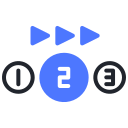
Hal pertama yang harus anda ketahui sebelum membahas tentang page number berfungsi untuk apa, adalah pengertian page number secara singkat terlebih dahulu nih bray KerjaInstan. Page number (nomor halaman) adalah elemen penting dalam dokumen yang panjang. Mereka membantu pembaca untuk melacak halaman dan bagian dokumen dengan lebih mudah.
Page Number Berfungsi Untuk?
Di Microsoft Word page number berfungsi untuk memberikan referensi dan navigasi yang lebih baik dalam sebuah dokumen. Berikut ini adalah beberapa fungsi utama dari page number di Word:
- Mengidentifikasi Halaman: Page number berfungsi untuk membantu pembaca untuk mengidentifikasi halaman tertentu dalam sebuah dokumen dengan cepat dan mudah. Dengan melihat nomor halaman, pembaca dapat langsung menuju halaman yang diinginkan.
- Navigasi yang Efektif: Page number berfungsi untuk membuat navigasi dalam dokumen yang panjang menjadi lebih efisien. Ini sangat berguna dalam dokumen-dokumen seperti buku, tesis, laporan, atau dokumen panjang lainnya, di mana pembaca perlu melompat ke bagian-bagian tertentu.
- Pemahaman Struktur Dokumen: Dengan melihat page number, pembaca dapat memahami struktur dokumen dengan lebih baik. Mereka dapat melihat apakah suatu bab atau bagian telah berakhir, atau sejauh mana dokumen telah dibaca.
- Referensi Cepat: Page number dapat digunakan sebagai referensi untuk sitasi atau kutipan dalam sebuah dokumen. Ini membantu penulis dan pembaca untuk menemukan kembali bagian tertentu dalam dokumen dengan mudah.
- Penomoran yang Berbeda: Word memungkinkan kalian untuk mengatur penomoran halaman yang berbeda untuk bagian-bagian yang berbeda dalam dokumen. Misalnya, kalian dapat memiliki penomoran yang berbeda untuk pendahuluan, isi, dan lampiran.
- Pemformatan yang Konsisten: Dengan page number, kalian dapat memastikan pemformatan penomoran halaman yang konsisten di seluruh dokumen. Ini membantu dokumen terlihat lebih profesional.
- Penyesuaian Format: Kalian dapat mengkustomisasi format penomoran halaman sesuai kebutuhan. Misalnya, kalian dapat mengganti jenis angka atau huruf yang digunakan, atau menambahkan karakter khusus di sekitar nomor halaman.
Page number berfungsi untuk membantu pembaca dan penulis dalam navigasi dan referensi dokumen. Dengan menambahkan nomor halaman yang konsisten, dokumen akan lebih mudah digunakan dan lebih profesional dalam penampilan. Lalu, bagaimana cara menambahkan page number pada file dokumen anda? Nah itu akan dibahas pada poin berikutnya pada artikel ini ya sobat KerjaInstan.
Cara Menambahkan Page Number
Setelah mengetahui tentang page number berfungsi untuk apa? Sekarang mari kita pelajari bagaimana cara menambahkan page number dengan sangat mudah. Cara menambahkan page number di Microsoft Word adalah sebagai berikut:
- Pilih tab “Insert” dan temukan opsi “Page Number.” Klik opsi ini untuk melihat berbagai pilihan tata letak nomor halaman yang tersedia.
- Kalian dapat memilih apakah nomor halaman akan ditempatkan di bagian atas atau bawah halaman, di sebelah kiri, tengah, atau kanan. Pilih tata letak yang sesuai dengan preferensi.
- Word akan secara otomatis menambahkan nomor halaman sesuai dengan tata letak yang kalian pilih, dan nomor halaman akan diatur secara otomatis untuk setiap halaman dalam dokumen.
Admin telah memberikan penjelasan secara tekstual mengenai ketiga fitur ini. Namun agar semakin lengkap, kalian dapat menyaksikan video tutorial cara menambahkan header, footer, dan page number berikut ini:
Jadi itulah informasi seputar header, footer, dan page number berfungsi untuk apa dan cara menggunakannya yang dapat admin KerjaInstan sampaikan. Semoga membantu dan bermanfaat. Terimakasih telah membaca. Wassalamu’alaikum Warahmatullahi Wabarakatuh.